Hvis du er i markedet etter et fantastisk skjermavstøpningsverktøy, må du ikke se lenger Video Flow for Mac OS X. Appen er et videoopprettings- og redigeringsverktøy, som lar deg lage skjermbilder, kommentere dem med tekst og legge til videoer eller lydfiler i skjermkastet, eller bare kommentere eksisterende videoer som du kanskje har lastet ned eller spilt inn selv. Appen lar deg dele videoer, og støtter også rammesett for video-i-video (hvor du kan starte en video innen den nåværende), og virkelig skille seg fra sine jevnaldrende. Den lar deg endre størrelsen på skjermkastene til riktig størrelse for visning på en iPod, iPhone, iPad eller YouTube. Når du lagrer filen din, kan du i tillegg velge bildefrekvensen den skal lagres med. Det tilgjengelige området er fra 10 til 45 fps. Den eneste ulempen er den ganske heftige prislappen, som for øyeblikket ligger på $ 50, men du kan hoppe over det hvis du er heldig nok til å vinne en lisens i vår gave.
Merk: Video Flow har for øyeblikket en prislapp på $ 29.99 i App Store (normalt kr 49,99). Vi gir bort fem kampanjekoder for appen til 5 heldige lesere, detaljer som du finner på slutten av dette innlegget.
Appen legger til en liten postknapp til menyenbar når den lanseres. Grensesnittet består av et visningsvindu for visning av skjermkast eller film, og et panel til venstre som lar deg legge til tekst eller flere videoer. Fire knapper lar deg veksle mellom tekst- og mediepanelet, beskjære eller endre størrelse på lerretet, begynne å spille inn eller spille av en video. En tidslinje nederst på appen lar deg ordne om tekst og videoer.
Når du først lanserer appen, vil den be deg om detVelg innspillepreferanser, det vil si størrelsen eller området på skjermen du vil spille inn, og lyd- og videokilden. Du kan ta opp fra skjermen og via webkameraet ditt samtidig ved å sjekke Innspillingsskjerm og Ta opp video fra og velge videoinngangskilde.
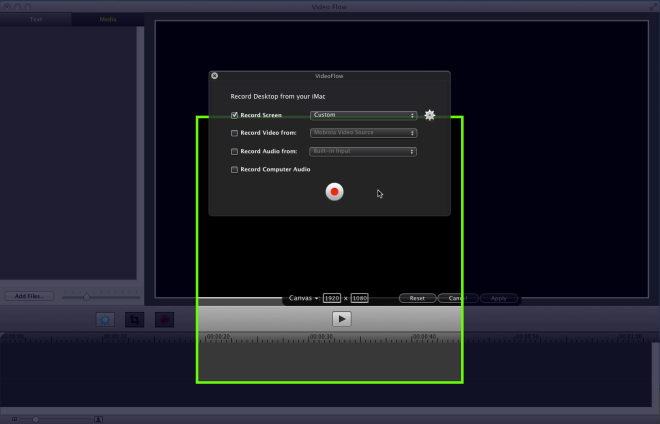
Når du er ferdig med innspillingen, bruk menylinjeikonet for å stoppe appen. Du kan nå redigere videoen du lagde, og legge til merknader og flere mediefiler. Det venstre panelet er delt inn i to faner, Tekst og Media. De Tekst -fanen lar deg legge inn tekst i hvilken som helst farge, størrelse ogfont, sammen med muligheten for å legge til et slag. Når den er lagt til, vises tekstboksen på tidslinjen. Du kan dra den til hvilken som helst del av tidslinjen, og dra kantene utover eller innover for å justere lengden på intervallet den skal vises for.
Når du legger til en video- eller lydfil fra Media fanen, vises den ikke automatisk i tidslinjen som tekst. Høyreklikk videoen og velg Legg til tidslinje, og det vil stå i kø. Du kan dele videoen ved å klikke på tannhjulikonet på videoen i tidslinjen. Hvis to videoer er satt til å spilles i samme intervall, vil de bli spilt over hverandre, slik at du kan velge å endre rammestørrelsen til en video og gjøre den mindre. Dette vil gi video-i-video-effekten.
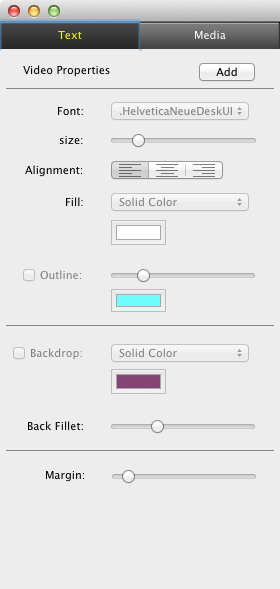
Når du er ferdig, kan du lagre videoen eller eksportere den fra Dele Meny. Når du eksporterer, må du velge bildefrekvensen den skal lagres med. Standardhastigheten er 25 fps, men du kan øke eller redusere den. Jo høyere hastighet, jo lenger tid vil det ta å eksportere.
Video Flow støtter tastatursnarveier forstarte eller stoppe og spille / pause en innspilling, som du kan endre i innstillingene. I tillegg kan du velge en utgangsbane og nedtellingsintervallet før appen begynner å spille inn.

Video Flow er en funksjonsrik skjermopptaker,i motsetning til noe annet vi har sett i det siste. Til tross for den ganske heftige $ 50-prislappen, kan du ta den gratis ved å delta i vår gave. Hvis du ikke vinner her, kan du fremdeles hente appen fra Mac App Store til en nedsatt pris på $ 29.99 mens salget varer.
Få videoflyt fra Mac App Store
Gi bort: Vi gir bort 5 lisenser for denne appen. Giveawayen vil vare i 48 timer. Deltakelse er enkel. Følg @addtips på Twitter, tweet / retweet giveaway og i kommentarene nedenfor, gi en lenke til tweeten din. Alternativt kan du kommentere på Facebook- eller Google+-siden vår, der kommentaren helst bør ligge under det delte innlegget og ikke på selve siden. Våre redaktører vil velge de fem vinnerne tilfeldig.
Oppdater: Giveawayen er stengt. Vinnere vil bli kontaktet innen kort tid.
Oppdater: Vinnere har mottatt kampanjekoder. Hvis du oppga giveaway, kan du sjekke Facebook-gave, Twitter-direktemeldinger og Google+ feed.













kommentarer